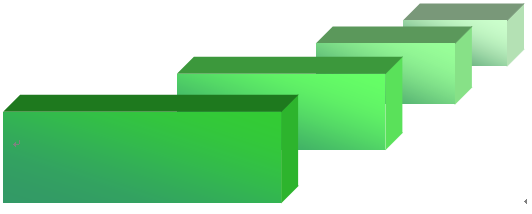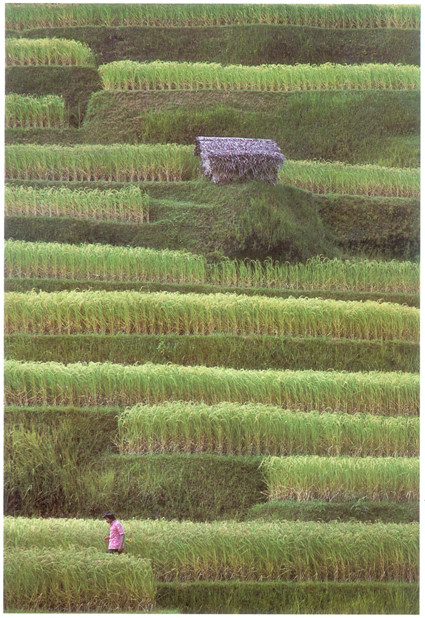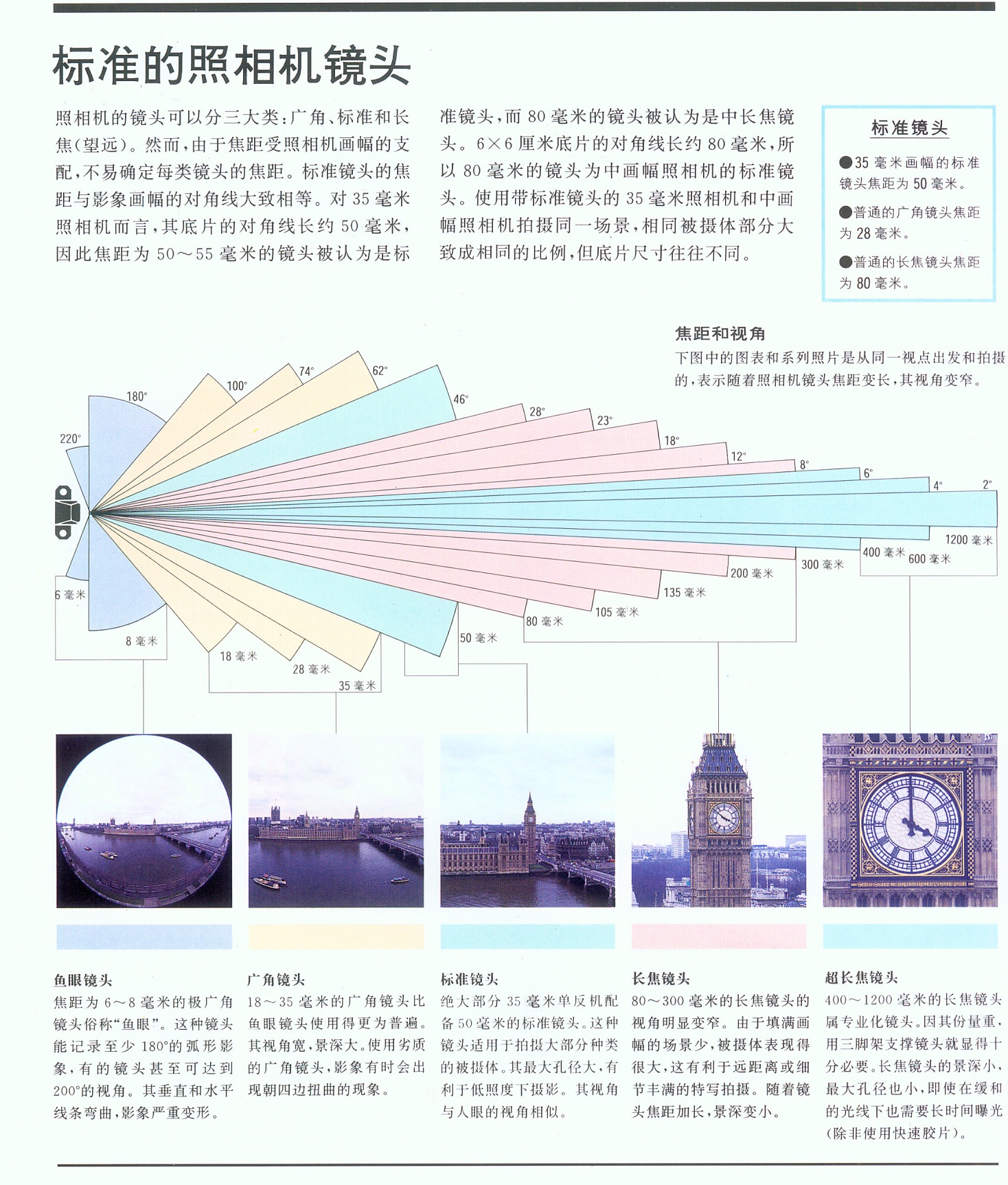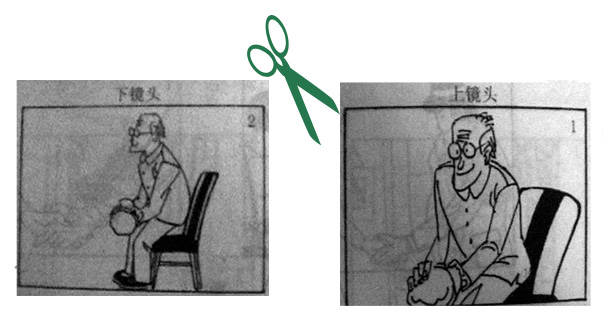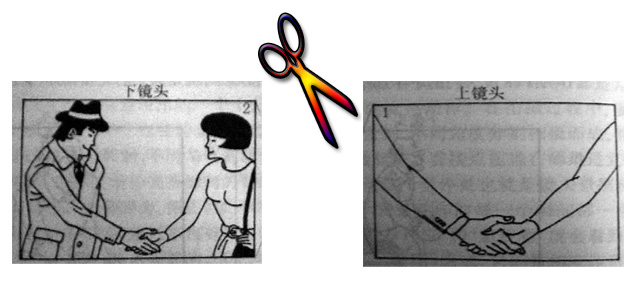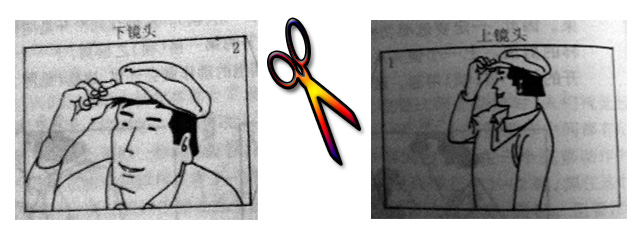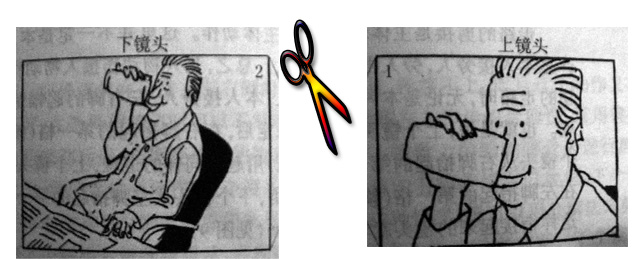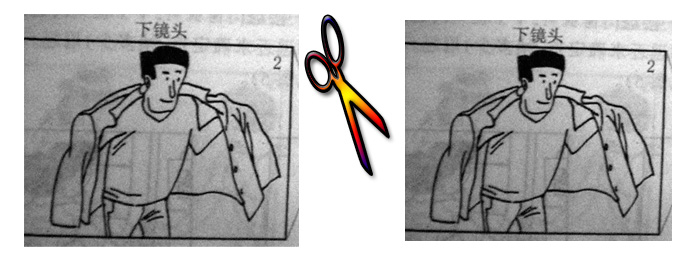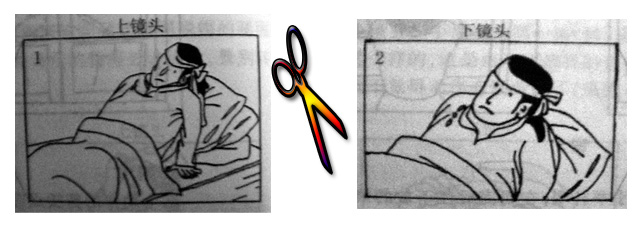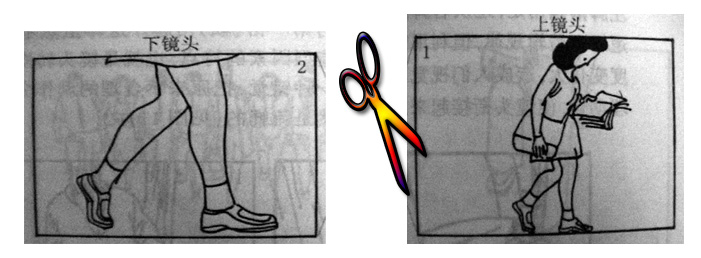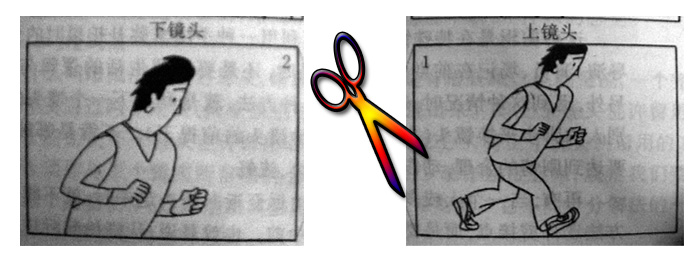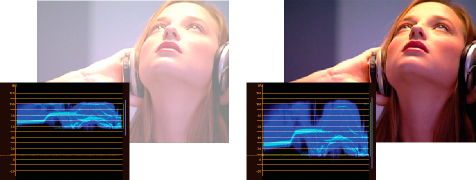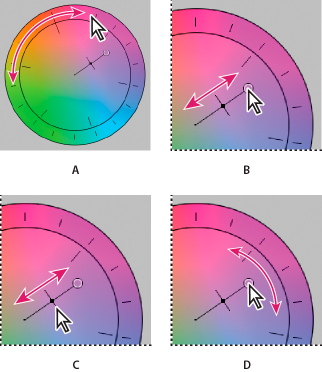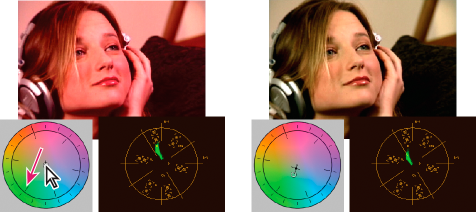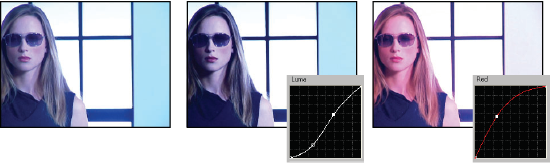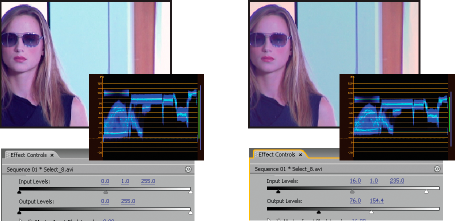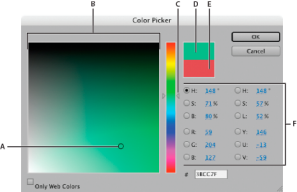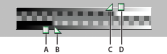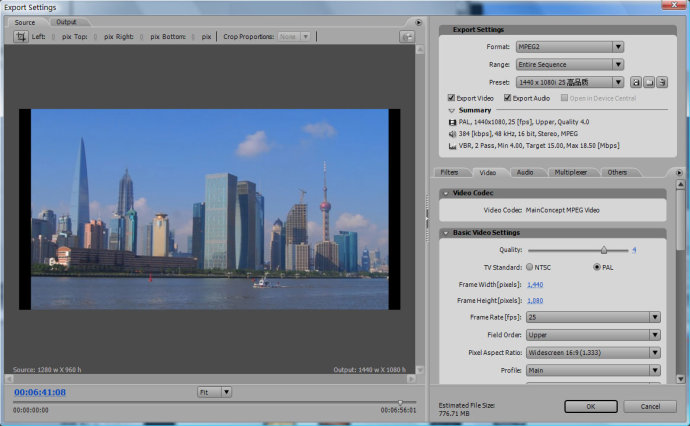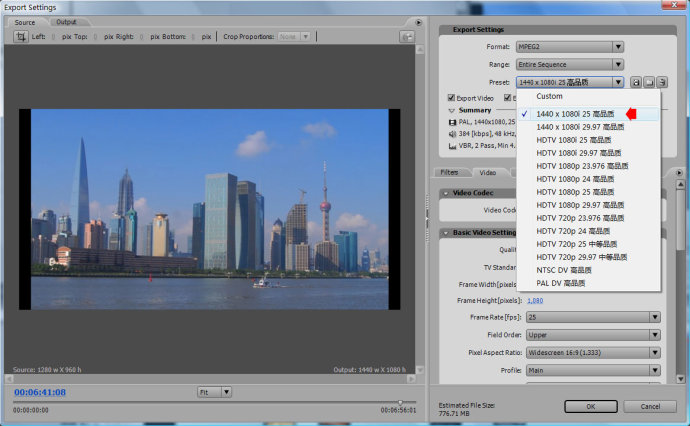课程类型:专业主干课
适用对象:视觉传达设计(新媒体方向)
课程学时:96 讲授学时:48,实践学时:48
第一单元 数字影像拍摄
第一部分 数字摄像器材的功能和运用
一、拍摄器材认识及方法
目的:数字摄像器材的运用,以及拍摄技巧和方法。综合设计完成作品需要的前期镜头拍摄。
录音系统:
RODE VideoMic话筒新减震 5D2单反相机麦克风指向话筒
RODE Boom Pole BoomPole 野外用话筒录音长杆挑杆H4N
tascam dr-40 dr40 数字4轨录音机 调音台内录 ZOOM
专业单反摄像承托套件:
兰帕特lanparte 5D2 C300摄影器材套件 二代一体肩托套件PK-02B(含电源和显示器)
伟峰WF717 1.8米专业摄像机三脚架WF-717摄影三角架液压阻尼云台
滑轨:
WESTAGE黑豹电控轨道延时摄影电控滑轨
云腾901滑轮三脚架底座滑轮摄影滚轮
DVHZ-A8摄像机轨道单反5d2滑轨
摇臂劳克Lauker 精致摄像摇臂 5D2单反摄像机摇臂
灯光:
长城2000W聚光灯可调亮度含灯管 JG-2000 长城起鹤288T灯架
利帅LED-197A LED摄影灯摄像灯
第二部分:拍摄技巧
一、影视语言表现方法训练
(一).固定画面
1、定义:电视画面由镜头组成.电视摄像机从开机到关机,不间断地记录下来的一个片断。称为一个镜头.
2、含义:表现的是时间和空间。
4:3
1440x1080
720x576
16:9
1920x1080
1280x720
(二)、景别的定义
影响景别大小的因素有:
1.摄像机与被摄主体之间的距离;
2.摄像机镜头焦距的长短。
(三)、电视景别的总体作用
1、景别的变化带来的是视点的变化,它以不同视距来满足观众视觉心理的要求;
2、景别的变化是实现造型意图、形成节奏变化的因素之一;
3、景别的变化使被摄主体的范围变化具有更加明确的目的性和指向性。
(四)、景别的分类
1远景 2全景 3中景 4近景 5特写
(五)、景别的分类和各自的作用
1、远景
空间环境大,视野开阔、主体形象小。
a.大远景:画面开阔、壮观、有气势,有较强的抒情特点,结构简单清晰。多用于强气势的渲染和抒发情感。拍摄时多用俯拍的角度。
b.远景:开朗、舒展。多强调环境、场面气氛的渲染、特大物体的轮廓线的展示;表现景物的宏观形象。此外,远景可用于作为转场或过渡镜头;或作为影片的开头;或作为影片的结尾。 
大远景
远景
2、全景
表现人物全身形象或某一具体场景全貌的画面。
全景有明确的中心和主体,重视环境与主体的关系,强调人物的形体动作。
全景可以用来交待在某一环境中人物之间的关系,进行人物的定位。在拍摄时,要注意利用前后景的作用,加强空间的纵深感。
全景
3、中景
表现人物膝盖以上的部分或局部的画面。
在中景中,主体所占的面积较大,人与环境的关系不是其主要介绍的对象,它着重用于表现物体的轮廓线和人物的动作姿态,人与人之间的感情交流,人与物之间的呼应。
中景以叙事、抒情、展示形体动作、交待人物之间的关系为主,不以交待人物与环境的关系。
中景
注意:
a.中景不能表现情绪细微的变化。尤其是在电视屏幕上难以表现。
b.中景在表现人物的内心世界时,常常是以人物的上部或下部等局部的动作和环境的衬托来体现的。
4、近景
表现人物胸部以上部分或物体的局部的画面。
在近景中,环境空间的范围进一步缩小,人物或主体形象占据着画面,并起到了主导作用。人物占据了主要地位,空间感减弱,人物与观众的距离得以拉近。近景可用来表现人物的细节、神态和情绪。这种景别中,细微的动作变化来表现人物的内心世界。
注意:在进行近景的拍摄时要特别保持稳定、清晰、简洁,并且要注意避免背景中的明亮点对画面的干扰。
近景
5、特写
表现人的肩部以上的部位或人物的某一局部的细节的画面。
在特写镜头中,几乎是没有环境或者是根本就没有环境。它所表现出来的景物与观众的距离最近。
特写镜头强调的最具表现意义的细节,刻画的人物的内心世界,它可以起到一个强调的作用,引导的作用,可以细腻、深刻地去表现物体的一小局部。
特写
注意:
c.特写镜头的拍摄画面要饱满、稳定、用光要准确;
d.特写镜头不可多用,因为特写镜头的视觉冲击力特别强。而且连续使用会观众失去方向感。
(六)、拍摄高度
拍摄高度是指摄像机与被摄体之间在垂直面上的相对高度。
1、平摄
摄像机机头在与被摄体相持平的高度上拍摄的方式称为平摄。
平摄的特点:
a.摄像机与被摄体处在同一水平面上,其视觉效果与人们日常生活中观察事物的习惯相一致;
b.平摄所形成的镜头,地平线可在画面中看到。当用来拍摄人物时,给人一种和平、公正、平等、和蔼的可亲近感。
c.地平线如果处理得不好,会使得画面一分为二,给人一种呆板的感觉。
摄像机机头在比高于被摄体水平位置的地方上拍摄的方式称为俯摄。
俯摄的特点:
a.画面中地平线上移(可以移出画面),并使地平面上的景物平展开来,可表现人的方位和关系;
c.它将使距离镜头近的景物产生畸变:上部扩张,下部压缩;
d.俯摄人物时,会使人物显得低矮、藐小,产生一种压抑的心理感觉。
摄像机机头在低于被摄体水平位置的地方向上所拍摄的方式称为仰摄。
仰摄的特点:
a.画面中地平线下移(可以移出画面),并使地平面上前景突出,背景压缩,画面表现出强烈的空间透视感;
b.背景净化(如只有树梢和天空),主体突出;
c.它将使距离镜头近的景物产生畸变:上部压缩、下部扩张;
d.在中景或近景拍摄时,会使人物显得高大、雄伟,给人一种压倒一切的感觉,并会使主体形象显得高大挺拔,让观众产生一种敬仰的觉。
(七)拍摄方向
1、正面方向拍摄
机位在被摄体的正对面进行拍摄的方法。
正面方向拍摄的特点:
a.画面利于表现人物的正面特征;
b.画面显得平稳、庄重、严肃;
d.当用近景或中景拍摄时,人物的眼神可以得到良好的表现;便于与观众交流,加强观众的参与意识;
e.在近景拍摄时,空间透视感较差;人物的立体感得不到很好的表现,而且还显得呆板。
2、侧面方向拍摄
(1)正侧面方向拍摄,即机位在被摄体的正侧面进行的拍摄方法。
正侧面拍摄的特点:
a.画面利于表现人物的运动姿态,及丰富的变化和外部轮廓线;
b.当采用平摄方法进行拍摄时,有利于表现人物之间的交谈,给人一种平等的感觉;并可用来交待人物之间的位置关系;
c.人物正面不在屏幕上显示出来,其面部得不到表现,情感的交流依靠外轮廓线的运动来表现;
d.人物的立体感得不到良好的表现。
(2)斜侧方向拍摄,即45度左右方向拍摄。机位在被摄体的前、后45度左右方向进行的拍摄方法。
斜侧方向拍摄的特点:
a.人物身上的横线条,在画面上表现是斜线条,画面活泼;
b.空间透视感、立体感强;
c.拍摄人物交谈时,能够很好地表现交谈的双方位置关系和主次关系;
d.有利于安排主体和陪体的关系,便于进行场面调度和取景。
3、背面方向拍摄
机位在被摄体的背面,摄像机的光轴方向与被摄体的方向相同。
背面方向拍摄的特点:
a.画面所表现的视线方向与被摄对象的视线方向一致,被摄人物所见的就是观众所见的,这时观众的视线跟随被摄体而动;
b.人物的内心世界和情感主要通过人物的动作姿态来表现;
c.画面中的人物面部具有不确定性,可以用来制造一定的悬念。
(八)、观众的心理角度
是一种按照人们日常生活习惯,从旁边观察事物的发展、变化过程的一种拍摄方法。
客观镜头的特点:
a.画面真实、亲切、事物交待清楚;
b.画面从客观的观察角度去看待事物的发展,故给人一种身临其境的感觉,但是观众还处在事物发展的外面,观众没能够进入到剧情里面去;或者说观众没有参与到剧情里去演戏。
是一种将观众放到剧情里去,从中观察事物的发展、变化过程的一种拍摄方法。即以画面中人物所观察的角度进行拍摄。(参与者)
主观镜头的特点:
a.画面追求的是一种主观意念的、主体思想的表现性,而不是追求事物的客观性;
b.画面真实、亲切、画面中所表现的是前一镜头中的人物所观察到的事物;
c.画面从主观观察的角度去看待事物的发展,故给人一种身临其境的感觉,主观色彩强烈,容易引起观众极大的注意力和参与意识。
在客观性镜头里,如同观众是在剧场里看舞台上的演员演戏,观众所见到的不是主角所见到的(不参与);在主观镜头里,观众是自己在舞台上演戏,观众所见到的是主角所见到的(参与)。
(九)画面构图
电视画面的构图要素是主体、陪体、前景、后景、环境等因素。主体
电视画面中主要表现的对象。
1.作用:
是画面结构的中心,起主导作用。在画面内容上占主导地位,它是反映内容和主题的主要载体。
2.主体的表现方法:
a.直接表现法:运用一切可能因素,在画面中给主体以最大的面积、最佳的照明、最醒目的位置,将主体以引人注目、一目了然的结构形式直接突出呈现在观众面前。
b.间接表现法:不直接地表现主体,而是利用陪体、前后景、或环境等要素来衬托主体。间接表现时,主体通常所占的面积不大,它多用全景和远景来表现。所以在这里环境和陪体就显得格外重要。
陪体
与主体构成特定关系,或辅助主体表现主题思想的对象。
1.作用:
a.对主体有一个补充说明作用,帮助主体说明画面内涵;
b.可以渲染、烘托画面的主体形象,以发挥其“陪衬”的作用,使主体的表现更为鲜明充分;
C.具有均衡和美化画面的作用。
2.陪体的出现方式
a.陪体后于主体出现在画面上;
b.陪体先于主体出现在画面上。这样一方面可以交待下一个画面中的细节或重点,成为一种镜头场景转换的有效手法;另一方面也可以丰富画面语言,加强画面表述的艺术性。
前景
位于主体前,较主体更接近镜头位置的人或物或景等。
1.作用:
a.可以对主体的身份进行说明;
b.可以帮助主体直接表达主题、交待内容;
c.可以表现时间概念、季节特征和地方色彩,有助于表现拍摄现场的气氛;
d.有助于深化画面的纵深感和空间感;
e.可以均衡构图和美化画面;
f.在运动画面中可以增强节奏感和韵律感。
2.注意事项:
a.前景的选择和运用必须为主体的表现服务;
b.前景在画面中的表现应当弱于主体的表现,以防止前景过于抢眼,导致主次不分;
c.前景要富有装饰色彩,构图要美。
后景
位于主体后面的人、物、或景。通常它是环境的一部份。是构成生活气氛的实物对象。
其作用是:
a.表明环境、位置、现场氛围;
b.揭示画面的内容和主题;
c.改善画面的造型效果,增强画面的空间纵深感。
纵深关系
电视画面是利用人眼的视觉特性在平面上表现三维空间
a.景物的大小与远近的关系;
b.线条的疏密与远近的关系;
c.景物的影调深浅和色调浓淡与远近的关系。
长焦端
焦距和视角
(十)固定镜头
基本概念
摄像机的机位、镜头光轴和镜头的焦距均不变的情况下所拍摄得到的电视画面。即“三不变镜头”。
电视画面所依附的电视框架不动,景深与视角不变。
3、固定画面与美术作品和摄影作品的异同点:
(1)相同点:画面的框架不变,景深和视角范围不变,对于主体基本没有位移的构图来说,在造型上有相同的审美效果,对静物的观看来说,具有观看美术作品的审美体验。
(2)不同点:电视画面内的主体可以连续运动,画面的色彩、光线、明暗、人物的位置等等可以变化,画面具有时间性、连续性和时效性。
固定画面的主要特点
1、固定画面框架处于静止不动的状态,画面的外部运动因素消失;
2、固定画面的视角和视域不变;
3、固定画面视点稳定,符合人们日常生活中的住足细看,注视详观的视觉体验和视觉要求。
固定画面的优势
1、利用大景别表现静态环境时,镜头的持续时间长,观众可以长时间的观看;可得到强化和突出;
2、对于拍摄静态的人物时能够有效地表现人物的静态造型,并具有有突出的表现作用和一定的强调性;
3、具有静态造型的美感;
4、利用框架结构的特点,可以较客观的记录和强化被摄主体的运动姿态、运动速度和运动节奏;
固定画面的不足
1、固定画面的视点单一,视域受到景别的限制;
2、当被摄主体基本不发生位移时,构图形式难以发生变化;
3、当被摄主体的活动范围大时,主体形象难以得到充分的体现;
4、对于较为复杂的环境,固定画面的表现力度下降;
5、画面较难完整地、真实地记录和再现一段生活流程;
6、固定画面与运动画面相比,缺少主观性,尤其是缺少指向性。
镜头的内、外部运动特性
1.内部运动:镜头内部的被摄物体的运动,而框架不动即固定画面内部的人物运动;
3、固定画面的拍摄要注意捕捉动感因素,以增强画面的内部活力。
4、固定画面的拍摄要注意纵向空间和纵深方向上的调度和表现。
5、固定画面的拍摄要注意拍摄与组接的镜头内在连贯性。
6、固定画面的拍摄要注意构图的艺术性和可视性。
7、固定画面的拍摄要注意“稳”而不是“动”。
2.运动镜头
推拉摇移升降跟
条件:单反相机、高清数字摄像机、脚架、灯光器材、摇臂、摄像承托套件、摄像轨道、数字录音机、单反相机麦克风、摄像机稳定器、对讲机、摄影棚
组织:多媒体教学与辅导相结合的教学形式
作业:学生掌握数字摄像器材的运用,以及拍摄技巧和方法。综合设计完成作品需要的前期镜头拍摄。
第三部分 本单元内容小结
1.拍摄技巧和方法
2. 固定镜头、运动镜头拍摄技巧
第四部分 思考与练习
1.不同主题风格的拍摄对象拍摄方法选择
2.灯光造型下的物象拍摄
第五部分 参考资料
1.《摄像基础》(美)赫伯特泽特尔 著 中国传媒大学出版社 2005
第二单元 数字影像非线性编辑技术
一. 数字影像非线性编辑技术
目的:利用相应软件对所拍摄的影像进行非线性剪辑、字幕和音效的处理。
内容:
(一)数字影像作品工程文件格式要求与建立
常用格式尺寸:
4:3 720x576 1440x1080
16:9 1280x720 1920x1080
(二)数字影像素材剪辑方式与技巧
要点:
具有吸引力的画面,才容易使观众产生注意。
通过形状、颜色、声音、运动(镜头运动、物体运动)等元素,吸引或引导观众的注意力。
产生注意后,引导观众注意画面的变化,让观众自己产生画面之间的联系。(心理现象)
镜头单一会让观众乏味
剪辑的目的:
为了叙事、表意的同时,为丰富画面的变化,按照蒙太奇原理对不同镜头组接,抓住观众的注意力。
剪辑中的转场:
相异时空内主体动作的剪辑方法
指在大的环境下,主体动作在小的环境中的活动,(运动场、机场、集市)。相异时空内主体动作的剪辑是;一场戏的头尾镜头中主体动作可出画,可进画,中间一系列镜头,主体动作可不出画,不进画。
将一个完整的人物形态动作通过两个不同角度、两个不同景别的镜头把他表现出来。
剪辑方式
人物上一半动作镜头和下一半动作镜头各去掉一半,然后再连接起来,还原这个完整的人物动作。
握手
动作瞬间停顿的地方,是景别转换的最好时间。
脱帽
上镜头手拿帽沿,在摘下的第一格前剪,下镜头从手摘下第一格接。
开关门窗
手接触到门要打开的那一格剪,到下镜头打开第一格接上。
喝水
在喝完后往下放的第一格之前剪,下镜头从嘴边往下放的第一格接。
穿衣
手往袖子里伸的第一格之前剪,接下镜头从手往袖子里伸的第一格。
起卧
剪辑点选择在上镜头起身到动作的瞬间停顿处,将停顿1-2格保留,接下镜头最后一格接。
走路
上镜头左脚踩定后,在右脚抬起的第一格之前剪,下镜头从右脚抬起的第一格用起。
如果看不到人的脚步,可以根据人的头部或肩部来确定剪辑点
镜头之间的流畅衔接
静接静
动接动(摄像机的运动、物体的运动)
形状接形状
条件:单反相机、高清数字摄像机 、数字录音机、剪辑工作站、苹果工作站
组织:多媒体教学与辅导相结合的教学形式
作业:学生完成前期拍摄素材的剪辑工作
第二部分 本单元内容小结
1.蒙太奇语言的运用
2. 运动镜头、固定镜头剪辑方式
第三部分 思考与练习
影视〔含动画〕作品分析
要求:运用影视语言专业理论站在影视创作的高度,对影视作品进行艺术和技术上的分析。
涵盖内容包括:影视的特性、景别的应用、固定镜头移动镜头的运用、影片构架(蒙太奇方式)、镜头组接关系等。
第四部分 参考资料
1.《摄像基础》(美)赫伯特泽特尔 著 中国传媒大学出版社 2005
第三单元 数字影像后期合成技术
第一部分 数字影像后期合成技术
后期合成技术
目的:利用相应软件对特殊镜头进行专业的特效制作。完成影像的的后期合成与输出。
内容:色调调整
调整颜色和明亮度
在视频中,颜色校正包括调整图像中的色相(颜色或色度)和明亮度(亮度和对比度)。调整视频剪辑中的颜色和明亮度可营造氛围、消除剪辑中的色偏、校正过暗或过亮的视频或者设置色阶以满足广播要求或在场景之间匹配颜色。效果也可以调整颜色和明亮度,从而强调或弱化剪辑中的细节。
在“视频效果”素材箱内的“颜色校正”素材箱中可以在找到颜色调整和明亮度调整效果。虽然其他效果也可调整颜色和明亮度,但“颜色校正”效果专用于精细的颜色和明亮度校正。
将颜色校正效果应用于剪辑的方式与应用所有标准效果的方式相同。可在“效果控件”面板中调整效果属性。颜色校正效果和其他颜色效果都是基于剪辑的。然而,通过嵌套序列可以将它们应用于多个剪辑。有关嵌套序列的信息,请参阅嵌套序列。
可以使用广播级颜色效果将剪辑的颜色调整到广播标准。
在校正颜色时,可使用矢量示波器或波形示波器(YC 波形示波器、RGB 分量示波器和 YCbCr 分量示波器)来帮助您分析剪辑中的色度和明亮度。可以在绑定到节目监视器的单独参考监视器中查看示波器,从而能够在进行调整时检查视频电平。
校正曝光:波形位于 IRE 比例上限的过度曝光图像(左),以及波形位于 7.5 到 100 IRE 的校正后图像(右)
设置颜色校正工作区
以下是设置颜色校正工作区的建议过程。此过程仅作为一个出发点,您可以配置工作区来适合自己的工作风格。
(可选)将已校准的 NTSC 或 PAL 监视器连接到计算机。如果要创建用于广播的视频,在 NTSC 或 PAL 监视器上查看视频对于最精确预览至关重要。
选择“窗口”>“工作区”>“颜色校正”。
要查看颜色校正的前后比较,可以在源监视器中显示主剪辑以便与节目监视器做比较,也可以选择颜色校正效果中的“拆分屏幕预览”选项。
确保未在“节目监视器”菜单中选择“草图品质”。如果可行,可选择“最高品质”。
(可选)从“窗口”菜单中选择“参考监视器”。将参考监视器移动到适当的位置,使您能看到轻松看到它和节目监视器。
注意:默认情况下,“参考监视器”菜单中已启用“绑定到节目监视器”选项。
从“参考监视器”菜单中选择以下任何示波器:
注意:也可以在节目监视器中而不在参考监视器中显示示波器。
矢量示波器
显示类似于色轮的圆形图,其中显示视频的色度信息。进行颜色调整时,矢量显示器非常有用。
YC 波形
显示剪辑中的明亮度(在波形中表示为绿色)和色度(表示为蓝色)值。
YCbCr 分量
显示表示数字视频信号中的明亮度和色差通道级别的波形。习惯查看 YUV 波形的用户可考虑在进行颜色和明亮度调整时使用该示波器。
RGB 分量
显示表示剪辑中红色、绿色以及蓝色通道级别的波形。此图表最适合比较这三个通道之间的关系。
所有示波器
在一个监视器中显示所有示波器。
矢量/YC 波形/YCbCr 分量
在一个监视器中显示矢量示波器、YC 波形示波器和 YCbCr 分量示波器。
矢量/YC 波形/RGB 分量
在一个监视器中显示矢量示波器、YC 波形示波器和 RGB 分量示波器。
Phil Hawkins 在 Infinite Skills 的该教程视频中提供了颜色校正工作区的亲手示范性说明。
应用颜色校正效果
下列过程是应用颜色校正效果的简要概述。阅读相关资料,进一步了解如何使用特定控件进行调整。
设置颜色校正的工作区。如果可能,请确保将校准后的 NTSC 或 PAL 监视器与您的计算机相连。
将颜色校正效果之一应用于“时间轴”面板中的剪辑。
注意:如果已在“时间轴”面板中选择剪辑,可以将效果拖到“效果控件”面板的“视频效果”区域。
在“效果控件”面板中,展开颜色校正效果。
将当前时间指示器移动到这样的帧:此帧可以提供需要调整的颜色的最佳示例。
(可选)执行以下任一操作来设置校正颜色时的预览选项:
要仅查看剪辑中的明亮度值,请从“输出”菜单中选择“亮度”。此选项仅影响节目监视器中的预览,它不会从视频中移除颜色。
要在一个监视器显示剪辑的前后视图,请选择“显示拆分视图”选项。您可通过从“布局”菜单进行选择,指定拆分视图是水平还是垂直方向。还可调整前后视图的相对比例。
(可选)使用“色调范围定义”控件定义剪辑中的阴影、中间调和高光区域。另请参见定义剪辑中的色调范围。
注意:只有亮度校正器、RGB 校正器和三向颜色校正器效果允许将调整应用于特定的色调范围。
(可选)如果要为特定的颜色或颜色范围校正曝光,请单击三角形展开“辅助颜色校正”控件。使用吸管工具或其他“辅助颜色校正”控件可指定要校正的颜色。另请参见指定要调整的颜色或颜色范围。
注意:除快速颜色校正器效果和视频限幅器效果之外,所有颜色校正效果都有“辅助颜色校正”控件。
执行以下任一操作:
要使用色轮调整颜色平衡和饱和度,请调整快速颜色校正器或三向颜色校正器效果中的“色相平衡和角度”轮或数值控件。另请参见颜色平衡、角度和饱和度控件。
要使用曲线控件调整明亮度或颜色,请使用亮度曲线或 RGB 曲线效果中的曲线调整。另请参见使用曲线调整颜色和明亮度。
要通过设置黑色、灰色和白色色阶来调整明亮度,请使用快速颜色校正器或三向颜色校正器效果中的色阶控件。另请参见使用色阶调整明亮度。
请参见亮度校正器效果和 RGB 颜色校正器效果。
要使用数值控件调整明亮度或颜色,请使用亮度校正器或 RGB 颜色校正器效果中的控件。
使用关键帧将您的颜色校正调整动画化。当剪辑中光照变化时,这特别有用。另请参见添加、导航和设置关键帧。
(可选)进行颜色校正之后,应用视频限幅器效果,使视频信号符合广播标准,同时尽可能保持较高的图像质量。建议使用 YC 波形范围,以确保视频信号介于 7.5 至 100 IRE 的等级范围内。
快速消除色偏
快速颜色校正器和三向颜色校正器效果拥有一些控件可以快速平衡颜色,使白色、灰色和黑色保持中性。在采样区域中对色偏进行中和的调整会应用于整个图像。这可以消除所有颜色中的色偏。例如,如果图像中采样的区域应该为白色,但存在不想要的浅蓝色偏,“白平衡”控件将通过添加黄色来对浅蓝色偏进行中和。此黄色调整将被添加到场景中的所有颜色,这样就应该会消除整个场景中的色偏。
在“时间轴”面板中选择剪辑,并应用快速颜色校正器或三向颜色校正器效果。另请参见使用色阶调整明亮度。
在“效果控件”面板中,单击三角形展开“快速颜色校正器”或“三向颜色校正器”控件。
(可选)如果要在节目监视器中查看调整的前后比较,请选择“显示拆分视图”选项。您可通过从“布局”菜单进行选择,指定拆分视图是水平还是垂直方向。还可调整前后视图的相对比例。
选择“白平衡”吸管,然后通过单击方式对节目监视器中的区域进行采样。最好对本应为白色的区域采样。
如果仅仅希望影响剪辑中的一种颜色或特定的颜色范围,请使用三向颜色校正器中的“辅助颜色校正”控件。
(仅对三向颜色校正器可选)执行以下任一操作:
要通过中和图像的中灰区域来实现颜色平衡,请选择灰平衡吸管,然后单击应该是中灰色的区域。
要通过中和图像中的黑色区域来实现颜色平衡,请选择黑平衡吸管,然后单击应该是黑色的区域。
“灰平衡”控件调整采样区域成为中性灰色,而“黑平衡”控件调整采样区域成为中性黑色。像使用“白平衡”控件一样,这些调整影响剪辑中的所有颜色。
注意:也可以单击吸管旁的色板,并使用 Adobe 拾色器来选择采样颜色。
快速进行明亮度校正
快速颜色校正器和三向颜色校正器效果具有可快速调整剪辑明亮度的自动控件。
在“时间轴”面板中选择剪辑,并应用快速颜色校正器或三向颜色校正器。另请参见将效果应用至剪辑。
在“效果控件”面板中,单击三角形展开“快速颜色校正器”或“三向颜色校正器”控件。
(可选)如果要在节目监视器中查看调整的前后比较,请选择“显示拆分视图”选项。您可通过从“布局”菜单进行选择,指定拆分视图是水平还是垂直方向。还可调整前后视图的相对比例。
单击以下任何按钮将明亮度快速调整到广播标准:
自动黑色阶
提升剪辑中的黑色阶,使最黑的色阶高于 7.5 IRE。阴影的一部分会被剪切,而中间像素值将按比例重新分布。因此,使用自动黑色阶会使图像中的阴影变亮。
自动对比度
同时应用自动黑色阶和自动白色阶。这将使高光变暗而阴影部分变亮。
自动白色阶
降低剪辑中的白色阶,使最亮的色阶不超过 100 IRE。高光的一部分会被剪切,而中间像素值将按比例重新分布。因此,使用自动白色阶会使图像中的高光变暗。
颜色平衡、角度和饱和度控件
快速颜色校正器和三向颜色校正器效果提供“色相平衡和角度”色轮和“饱和度”控件,用于平衡视频中的颜色。顾名思义,颜色平衡可平衡红色、绿色和蓝色分量,从而在图像中产生所需的白色和中性灰色。根据所需的效果,您可能不希望剪辑中的颜色平衡完全为中性。您可能希望让亲密的家庭场景偏暖色(微红),或者希望犯罪纪录片中的场景偏冷色(蓝色)。
在使用色轮和“饱和度”控件进行调整时,打开参考监视器有助于查看绑定到节目监视器中的合成视频的矢量示波器。
使用色轮可进行以下调整:
色相角度
将颜色向目标颜色旋转。向左移动外环会将颜色向绿色旋转。向右移动外环会将颜色向红色旋转。
平衡数量级
控制引入视频的颜色强度。从中心向外移动圆形会增加数量级(强度)。通过移动“平衡增益”手柄可以微调强度。
平衡增益
影响“平衡数量级”和“平衡角度”调整的相对粗细度。保持此控件的垂直手柄靠近色轮中心会使调整非常精细(细)。向外环移动手柄会使调整非常粗略(粗)。
平衡角度
向目标颜色移动视频颜色。向特定色相移动“平衡数量级”圆形会相应地移动颜色。移动的强度取决于“平衡数量级”和“平衡增益”的共同调整。
使用色轮进行颜色校正调整
A. 色相角度 B. 平衡数量级 C. 平衡增益 D. 平衡角度
“饱和度”滑块控制视频中的颜色饱和度。将滑块移动到 0 会降低图像饱和度,使得仅显示明亮度值(由白色、灰色和黑色组成的图像)。向右移动滑块会增加饱和度。
降低饱和度后的图像(左);增加饱和度后的图像(右)
调整颜色平衡和饱和度
虽然以下过程使用色轮调整,但是通过输入数值,或使用快速颜色校正器和三向颜色校正器效果中的滑块控件,可以完成同样的调整。
设置颜色校正的工作区。
在“时间轴”面板中选择剪辑,并应用快速颜色校正器或三向颜色校正器效果。另请参见将效果应用至剪辑。
在“效果控件”面板中,单击三角形展开“快速颜色校正器”或“三向颜色校正器”控件。
(可选)如果要在节目监视器中查看调整的前后比较,请选择“显示拆分视图”选项。您可通过从“布局”菜单进行选择,指定拆分视图是水平还是垂直方向。还可调整前后视图的相对比例。
(仅对三向颜色校正器可选)执行以下任一操作:
要将颜色校正限制到特定的色调范围,请从“色调范围”菜单中选择“阴影”、“中间调”或“高光”。选择“主版”将颜色校正应用于图像的整个色调范围。必要时,请使用“色调范围定义”控件来定义不同的色调范围。
要将调整限制到某种颜色或颜色范围,请单击三角形展开“辅助颜色校正”控件。使用吸管工具、滑块控件或输入数值来定义颜色或颜色范围。另请参见指定要调整的颜色或颜色范围。
要调整颜色平衡,请使用色轮执行以下任一操作:
要在不影响增益或数量级的情况下更改所有颜色,请旋转外环。向左旋转环会将所有颜色向绿色旋转。向右旋转环会将所有颜色向红色旋转。
旋转色轮的外环(左);会更改色相角度(右)。
要使用增益和数量级调整来向目标颜色移动颜色,请从中心向希望引入图像中的颜色拖动“平衡数量级”圆形。从中心拖动平衡数量级的距离越远,引入的颜色强度越高。拖动“平衡增益”手柄可以微调“平衡数量级”调整的强度。可以使调整非常精细。
通过调整平衡增益来微调“平衡数量级”设置。
注意:三向颜色校正器效果允许您使用阴影、中间调和高光对应的各个轮,对三个色调范围进行分别调整。
使用“饱和度”控件调整图像中的颜色饱和度。向左移动滑块(低值)会降低颜色饱和度。向右移动滑块(高值)会增加颜色饱和度。
使用曲线调整颜色和明亮度
类似快速颜色校正器和三向颜色校正器效果中的“色阶”滑块,亮度曲线和 RGB 曲线效果的曲线调整可让您调整视频剪辑中的整个色调范围或仅调整选定的颜色范围。但与色阶不同,色阶只有三种调整(黑色阶、灰色阶和白色阶),而亮度曲线和 RGB 曲线允许在整个图像的色调范围内调整多达 16 个不同的点(从阴影到高光)。
在进行曲线调整时,打开绑定到节目监视器的参考监视器中的示波器可让您查看明亮度、色度或两者的值。如果您正在使用矢量示波器,则在示波器中心以外的区域应该有最小绿色阴影。中心以外的区域定义颜色饱和度级别。
在“效果”面板中,单击三角形展开“视频效果”素材箱,然后单击三角形展开“颜色校正”素材箱。
将以下效果之一拖到“时间轴”面板中的剪辑上:
亮度曲线
主要调整明亮度。切记,调整明亮度所影响的是可感知的颜色饱和度。
RGB 曲线
调整颜色和明亮度。
注意:如果已在“时间轴”面板中选择剪辑,可以将效果拖到“效果控件”面板的“视频效果”区段。
在“效果控件”面板中,单击三角形展开“亮度曲线”或“RGB 曲线”控件。
(可选)执行以下任一操作来设置预览选项:
要仅查看剪辑中的明亮度值,请从“输出”菜单中选择“亮度”。此选项仅影响节目监视器中的预览,它不会从视频中移除颜色。
要在一个监视器显示剪辑的前后视图,请选择“显示拆分视图”选项。您可通过从“布局”菜单进行选择,指定拆分视图是水平还是垂直方向。还可调整前后视图的相对比例。
(可选)如果要为特定的颜色或颜色范围校正曝光,请单击三角形展开“辅助颜色校正”控件。使用吸管工具或其他“辅助颜色校正”控件可指定要校正的颜色。
执行以下操作之一来进行曲线调整:
要调整明亮度,请通过单击在亮度或主图表上添加一个点,然后通过拖动来更改曲线的形状。使曲线向上弯曲会使剪辑变亮,使曲线向下弯曲会使剪辑变暗。曲线较陡峭的部分表示图像中对比度较高的部分。
要使用 RGB 曲线效果调整颜色和明亮度,请通过单击在适当的图表上添加一个点,以便调整所有的颜色通道(主):红色通道、绿色通道或蓝色通道。通过拖动来更改曲线的形状。使曲线向上弯曲会使像素值变亮,使曲线向下弯曲会使像素值变暗。曲线较陡峭的部分表示图像中对比度较高的部分。
可以将最多 16 个点添加到曲线中。要删除点,请将其拖离图表。
在进行调整时,密切注意图像中的色带、杂色或两极分化。如果发现这些现象,请降低正在调整的值。
Jeff Sengstack 在 lynda.com 上的此教程“Premiere Pro:颜色校正与增强”中,说明了如何使用 RGB 颜色校正器和 RGB 曲线效果调整颜色通道。
原始图像(左),调整明亮度(中),调整颜色(右)
使用色阶调整明亮度
快速颜色校正器和三向颜色校正器效果具有“输入色阶”和“输出色阶”控件,用于调整剪辑中的明亮度。这些控件类似于 Photoshop 的“色阶”对话框中的控件。在快速颜色校正器效果中,控件设置将应用于剪辑的所有三个颜色通道。三向颜色校正器效果允许将色阶调整应用于剪辑的整个色调范围、特定的色调范围或特定的颜色范围。
(可选)设置颜色校正的工作区。调整明亮度时,最好在节目监视器关联的参考监视器中查看 YC 波形。
在“效果”面板中,单击三角形展开“视频效果”素材箱,然后单击三角形展开“颜色校正”素材箱。
将快速颜色校正器效果或三向颜色校正器拖到“时间轴”面板中的剪辑上。
如果已在“时间轴”面板中选择剪辑,可以将效果拖到“效果控件”面板的“视频效果”区域。
在“效果控件”面板中,单击三角形展开“快速颜色校正器”或“三向颜色校正器”控件。
(可选)执行以下任一操作来设置预览选项:
要仅查看剪辑中的明亮度值,请从“输出”菜单中选择“亮度”。此选项仅影响节目监视器中的预览,它不会从视频中移除颜色。
要在一个监视器显示剪辑的前后视图,请选择“显示拆分视图”选项。您可通过从“布局”菜单进行选择,指定拆分视图是水平还是垂直方向。还可调整前后视图的相对比例。
(仅对三向颜色校正器可选)执行以下任一操作:
要将校正限制到特定的色调范围,请从“色调范围”菜单中选择“阴影”、“中间调”或“高光”。选择“主版”将校正应用于图像的整个色调范围。必要时,请使用“色调范围定义”控件来定义不同的色调范围。
要将调整限制到某种颜色或颜色范围,请单击三角形展开“辅助颜色校正”控件。使用吸管工具、滑块控件或输入数值来定义颜色或颜色范围。另请参见指定要调整的颜色或颜色范围。
使用“输出色阶”滑块控件来设置最大黑色阶和白色阶:
黑色输出滑块
控制阴影的输出结果。默认值为 0,此时像素为全黑。将滑块移动至右侧可为最暗的阴影指定一个较亮的值。
白色输出滑块
控制高光的输出结果。默认值为 255,此时像素为全白。将滑块移动至左侧可为最亮的高光指定一个较暗的值。
如果参考监视器中显示 YC 波形,请调整“黑色输出”和“白色输出”滑块,使波形的最大黑白色阶位于 7.5 到 100 IRE 内。这将确保色阶处于广播标准之内。
原始图像(左);已校正到广播限值内的黑色和白色(右)
使用以下控件来设置黑色、灰色和白色输入色阶:
黑色阶吸管
将采样的色调映射到“黑色输出”滑块的设置。单击节目监视器中您希望作为图像最暗值的区域。也可以单击色板打开 Adobe 拾色器,然后选择颜色来定义图像中最暗的阴影。
灰色阶吸管
将采样的色调映射到中灰色(色阶 128)。这会更改灰色调的中间范围的强度值,但不会显著改变高光和阴影。也可以单击色板打开 Adobe 拾色器,然后选择颜色来定义图像中的中灰色。
白色阶吸管
将采样的色调映射到“白色输出”滑块的设置。单击节目监视器中您希望作为图像最亮值的区域。也可以单击色板打开 Adobe 拾色器,然后选择颜色来定义图像中最亮的高光。
输入黑色阶滑块
将输入黑色阶映射到“黑色输出”滑块的设置。默认情况下,“输出黑色”滑块设置为 0,此时像素为全黑。如果已将黑色输出调整到 7.5 IRE 或更高,则最暗的阴影将映射到该色阶。
输入灰色阶滑块
控制中间调并更改灰色调的中间范围的强度值,但不会显著改变高光和阴影。
输入白色阶滑块
将输入白色阶映射到“白色输出”滑块的设置。默认情况下,“输出白色”滑块设置为 255,此时像素为全白。如果已将白色输出调整到 100 IRE 或更低,则最量的高光将映射到该色阶。
注意:也可以通过清除带下划线的文本,或键入“输入黑色阶”、“输入灰色阶”、“输入白色阶”、“输出黑色阶”和“输出白色阶”的值,来调整输入和输出色阶。
使用 Adobe 拾色器选择颜色
可以使用 Adobe 拾色器在一些颜色和色调调整效果中设置目标颜色。单击效果的控件中的色板打开 Adobe 拾色器。
在 Adobe 拾色器中选择颜色时,它将同时显示 HSB、RGB、HSL、YUV 以及十六进制数的数值。这可用于查看不同的颜色模式如何描述颜色。
在 Adobe 拾色器中,可以基于 HSB(色相、饱和、亮度)、RGB(红色、绿色、蓝色)、HSL(色相、饱和度、明亮度)或 YUV(明亮度和色差通道)颜色模型来选择颜色,也可基于十六进制值来指定颜色。选择“仅 Web 颜色”选项来配置 Adobe 拾色器,从而可以仅从轮基颜色进行选择。Adobe 拾色器中的颜色字段可以显示 HSB、RGB、HSL 或 YUV 颜色模式中的分量。
Adobe 拾色器
A. 选定的颜色 B. 色域 C. 颜色滑块 D. 调整后的颜色 E. 原始颜色 F. 颜色值
在“效果控件”面板中,单击效果的色板属性来显示拾色器。
选择要用来显示色谱的分量:
H 在颜色滑块中显示所有色相。在颜色滑块中选择色相将会显示色谱中选定色相的饱和度和亮度范围,其中的饱和度从左到右增加,而亮度从下到上增加。
S 显示色谱中的所有色相,其中最大亮度位于色谱顶部,而在底部可以减少到最小值。颜色滑块显示色谱中选定的颜色,其中最大饱和度位于滑块顶部,而最小饱和度位于底部。
B(在 HSB 部分) 显示色谱中的所有色相,其中最大饱和度位于色谱顶部,而在底部可以减少到最小饱和度。颜色滑块显示色谱中选定的颜色,其中最大亮度位于滑块顶部,而最小亮度位于底部。
R 在颜色滑块中显示红色分量,其中最大亮度位于滑块顶部,而最小亮度位于底部。当颜色滑块设置为最小亮度时,色谱将显示由绿色和蓝色分量所形成的颜色。使用颜色滑块来增加红色亮度将会使更多红色混入色谱中显示的颜色。
G 在颜色滑块中显示绿色分量,其中最大亮度位于滑块顶部,而最小亮度位于底部。当颜色滑块设置为最小亮度时,色谱将显示由红色和蓝色分量所形成的颜色。使用颜色滑块来增加绿色亮度将会使更多绿色混入色谱中显示的颜色。
B(在 RGB 部分) 在颜色滑块中显示蓝色分量,其中最大亮度位于滑块顶部,而最小亮度位于底部。当颜色滑块设置为最小亮度时,色谱将显示由绿色和红色分量所形成的颜色。使用颜色滑块来增加蓝色亮度将会使更多蓝色混入色谱中显示的颜色。
执行以下任一操作:
沿着颜色滑块拖动三角形,或在颜色滑块内单击以调整色谱中显示的颜色。
在大方形色谱内单击或拖动以选择颜色。圆形标记表示颜色在色谱中的位置。
注意:使用颜色滑块和色谱调整颜色时,数值会随之变化以指示新的颜色。位于颜色滑块右侧的顶部矩形会显示新的颜色;而底部矩形则显示原始颜色。
对于 HSB,请以 0°到 360°的角度指定色相 (H),对应于色轮上的一个位置。以百分比(0 到 100)指定饱和度 (S) 和亮度 (B)。
对于 RGB,请指定组件值。
对于 #,请输入十六进制形式的颜色值。
定义剪辑中的色调范围
亮度校正器、RGB 颜色校正器和三向颜色校正器效果可让您定义阴影、中间调和高光的色调范围,因此可以将颜色校正应用于图像中的特定色调范围。在结合使用“辅助颜色校正”控件的情况下,定义色调范围有助于将调整应用于图像中非常具体的元素。
在“时间轴”面板中选择要校正的剪辑,然后应用亮度校正器、RGB 颜色校正器或三向颜色校正器效果。
在“效果控件”面板中,单击三角形展开亮度校正器、RGB 颜色校正器或三向颜色校正器效果。
步骤文本
单击三角形展开“色调范围定义”控件。
色调范围定义控件
A. 阴影阈值 B. 阴影柔和度 C. 高光柔和度 D. 高光阈值
拖动“阴影阈值”和“高光阈值”滑块以定义阴影和高光色调范围。
如果在查看图像的三色调范围显示的同时进行调整,则效果最好。
拖动“阴影柔和度”和“高光柔和度”滑块以羽化(柔化)色调范围之间的边界。
衰减量取决于图像以及要将颜色校正应用至图像的方式。
注意:也可以通过更改数值或移动“阴影阈值”、“阴影柔和度”、“高光阈值”和“高光柔和度”的滑块来定义色调范围。
指定要调整的颜色或颜色范围
“辅助颜色校正”属性指定了要由效果校正的颜色范围。可以通过色相、饱和度
导出
文件 -> 导出 -> Adobe Movie Encoder:
这种方式导出的是MPEG格式,也可以输出用于DVD,蓝光DVD的格式。
首先将右侧Format(格式),改成MPEG-2。(这里也有MPEG-2 Blu-Ray,DVD等选项,不过Blu-Ray导出后视频和音频是两个独立的文件,播放起来就很麻烦,还是MPEG-2好)
在Preset(预设)选项中选择“1920x1080 25 高品质”。所有的设置就完成了,至于其它的选项,全部默认就可以了,最后点OK渲染输出
条件:剪辑工作站、苹果工作站、photoshop、Adobe After Effects 、Adobe Premiere
组织:多媒体教学与辅导相结合的教学形式
作业:学生完成视频的合成及输出
第二部分 本单元内容小结
1.色彩的调整技术
2.镜头合成及输出
3.数字影像格式转换技巧
第三部分 思考与练习
1.色调调整对影像风格的影响
第四部分 参考资料
编辑:四川师范大学艺术实验教学中心